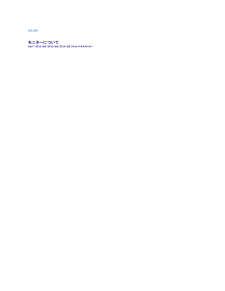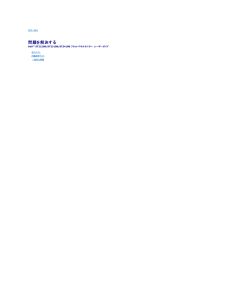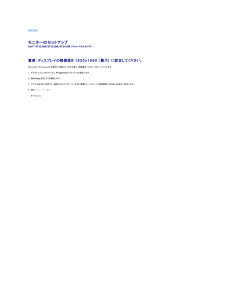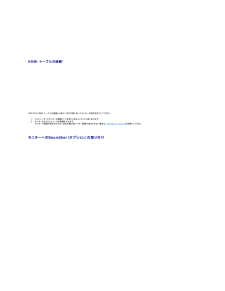Q&A
取扱説明書・マニュアル (文書検索対応分のみ)
"オプション"3 件の検索結果
"オプション"30 - 40 件目を表示
全般
質問者が納得スピーカーは搭載されいないようですね。
DELLのサイトです。
http://www1.jp.dell.com/jp/ja/home/peripherals/monitor-dell-st2210wfp/pd.aspx?refid=monitor-dell-st2210wfp&cs=jpdhs1&s=dhs
5538日前view102
全般
質問者が納得私が考えるに、
①CPUは予算範囲内でできるだけ高スペックにしておく(基本的に交換ができないため)。
②セキュリティソフトである「マカフィー」は不要。フリーのセキュリティソフトで十分。
③光学ドライブは悩ましいところですね。
④保証はできるだけ長く組んだ方がよい(Dellの場合最長5年まで組めるはず)。
⑤Dellだからという訳ではないでしょうが、確かに電源ユニットの故障は多いです。
といったところでしょうか。同じスペックなら価格的に安いですし不要なソフトが殆ど入っていないので、シンプルに使うにはお勧めのメ...
5804日前view49
全般
質問者が納得初めまして。
他のPCとネットワーク経由で相手のリモコン操作など考えていなければ、OSはHome Premiumでよろしいでしょう。
もししたいならProfessional以上になります。
UltimateはUSBメモリに鍵を掛けるなどくらいですからあまり関係ないでしょう。
保証は後で延長(最大4年)も可能ですので、今は3年でも良いと思いますが、後の方が割高になる可能性があります。
そのスペックなら4年は余裕なので、4年にされてもよろしいかと思います。
事故災害でも対応されますしね。(事故災害は延長でき...
5804日前view94
目次へ戻る モニターについてDell™ ST2210B/ST2310B/ST2410B フラットパネルモニター ユーザーガイド パッケージ内容 主な特徴 パーツおよび制御機能の説明 モニター仕様 プラグ・アンド・プレイ機能 LCD モニタの品質と画素ポリシー メンテナンス・ガイドラインパッケージ内容このモニタには、下図に示すアイテムが同梱されています。 すべてのアイテムが揃っていることを確認し、万一不足しているものがある場合は Dell までお問い合わせください。注 意 : アイテムによってはオプションになっているものがあり、その場合はモニタには同梱されません。 機能やメディアの中には、国によって使用できないものがあります。lスタンド付きモニタl電源ケーブルlVGA ケーブルlドライバとドキュメンテーションメディアクイックセットアップ ガイド安全のためにll主な特徴
背 面図 ラベル説明1バーコード シリアル番号ラベルDell テクニカルサポートへのお問い合わせ2セキュリティロック スロットモニタを盗難から防止します3Dell サウンドバー マウント用ブラケットDell サウンドバー (オプション) の取り付け4規定ラベル適合規定がリストされています。側面図 右 側 面図底面図 左 側 面図
色抜けがある画像で色が抜けているlll正しい色が表示されない画像の色がよくないlllモニターに長時間にわたり、残像が残る画面に静止画像の影が表示される。llモニターの自己診断機能チェックを実行してください。ビデオケーブルがモニターに完全に接続されていることを確認してください。ビデオケーブルコネクタのピンが曲がったり、折れたりしていないか確認してください。カラー設定OSDのカラー設定モードを用途に応じてグラフィックか、ビデオに変更してくださいカラー設定OSDで予め提供されている設定を試してください。 カラーマネジメントがオフになっている値を調整してください。Advance Setting OSD でInput Color Format を PC RGB または YPbPr に変更します省電力機能を使い、モニターを使用していない時は電源を切るように設定してください(詳細についてはまたは、ダイナミックに変わるスクリーンセーバーを使用してください。製品固有の問題問題状態解決方法画面の画像が小さすぎる画像が画面中央に表示されるが、表示領域全体に表示されない。l[工場設定値にリセット]機能でモニタをリセット 前面パネルの...
アナログ ( VGA) 入 力のメインメニューまたは非アナログ ( 非VGA) 入 力のメインメニューメ モ:自動調整はアナログ (VGA) コネクタを使用しているときにしか有効になりません。2. 設定オプションを移動するには、さい。3. とボタンを使います。あるアイコンから別のアイコンへ移動するとオプション名がハイライト表示されます。設定可能なオプションについては、表をご覧くだボタンを 1 回押すと、ハイライトされたオプションが有効になります。4. 任意のパラメータを選択するにはとボタンを使います。5. を押すとスライドバーに入りますので、メニューのインジケータに基づいて6. ボタンを押すとメインメニューに戻るか、OSD メニューを終了します。アイコンボタンとボタンを使って変更を行ってください。メニューとサブメニュー説明Brightness/Contrast( 輝 度/コ ン ト ラ ス ト)このメニューは輝度/コントラスト調整を有効にします。
目次へ戻る モニターを設定するDell™ ST2210B/ST2310B/ST2410B フラットパネルモニター ユーザーガイド ベースの取り付け モニターを接続する モニターへのSoundbar(オプション)の取り付け ベースの取り外しベースの取り付け注 意 : モニタはベースが外された状態で出荷されます。 次の手順にしたがってベースを取り付けてください。1.2.3.モニターを柔らかい布かクッションの上に置いてください。ベースをモニタに取り付けます。スタンドの下にあるネジを締めます。モニターを接続する警 告 : こ の セ ク シ ョ ン で手続きをはじめる前に、安 全 指 示 書にしたがってください。以下の手順にしたがってコンピュータにモニターを接続します。1.2.コンピューターの電源を切り、電源ケーブルのプラグをコンセントから抜きます。HDMI ケーブル、白 (デジタル DVI-D) または青 (アナログ VGA) ディスプレイコネクタ ケーブルをコンピュータの背面にある、相当するビデオポートに挿入します。 同一コンピュータにすべてのケーブルを使用しないでください。 すべてのケーブルは、適切なビ...
目次へ戻る 付録:Dell™ ST2210B/ST2310B/ST2410B フラットパネルモニター ユーザーガイド注意:安全のしおりFCC規定 (米国のみ) およびその他の規定Dell に問い合わせ注意:安全のしおり警 告 :このガイドで指定されている コントロール、調整機能、または手順 以外のものを使用する場合、感電、電気・機械上の危険性にさらされる恐れがあります安全のための注意については、「安全のために」をお読みください。FCC規定 (米国のみ) およびその他の規定FCC規定およびその他の規定については、www.dell.com\regulatory_compliance の適合規定サイトをご覧ください。Dell に問い合わせ米国 内の お客様 専用サポートダイヤルは、800-WWW-DELL (800-999-3355) で す。メ モ: インターネット接続環境をお持ちでない場合は、請求書、送り状、またはDellの製品カタログに記されている連絡先までお問い合わせください。Dell で は様 々なオンラインサービスやサポートコールサービスなどのサービスオプションをご提 供し て お り ま す。 た だ...
目次へ戻る 問題を解決するDell™ ST2210B/ST2310B/ST2410B フラットパネルモニター ユーザーガイド 自己テスト 内蔵診断テスト 一般的な問題 製品固有の問題 Soundbar (オプション)のトラブルシューティング 警 告: この章の作業を始める前に、安全にお使いいただくために に従ってください。 自己テストお使いのモニタには自己診断機能が搭載されており、モニタが適切に機能しているかどうかを確認できます。 モニターとコンピュータが正しく接続されているが、モニタ画面に何も表示されない場合、以下の手順でモニタの自己診断を行ってください。1.2.3.コンピュータとモニターの電源をオフにします。ビデオケーブルをコンピュータの背面から外します。 自己診断機能を正常に実行するため、アナログ (青いコネクタ) ケーブルをコンピュータの背面から外します。モニターの電源をオンにします。モニターがビデオ信号を感知することができず、正しく作動している場合は、浮動の ダイアログボックスが 画面(黒の背景)に現れなければなりません。 テストモードの間は、電源の LED が白のままです。また下図...
目次に戻る モニターのセットアップDell™ ST2210B/ST2310B/ST2410B フラットパネルモニター重要:ディスプレイの解像度を 1920x1080 (最大) に設定してください。Microsoft Windows® を使用する場合は、次の手順で、解像度を 1920x1080 にセットします。1. デスクトップ上で右クリックし、Properties(プロパティ)を選択します。2. Settings(設定)タブを選択します。3. マウスの左ボタンを押すと、画面上のスライダーバーを右に移動して、スクリーンの解像度を 1920x1080 に設定します。4. OKをクリックします。 オプションに 1920x1080 がない場合は、画像ドライバーをアップデートする必要があります。下記の記述から、使用しているコンピュータのの状況を選択し、指示に従ってください:1: Dell™の デ ス ク ト ッ プ コ ン ピ ュ ー タ、ま た は、Dell™のポータブルコンピュータの使 用で、インターネットの接続がある場 合2: Dell™以 外の デ ス ク ト ッ プ、ポ ー タ ブ ル コ ン ピ ュ ...
HDMI ケーブルの接続*メ モ:*別売りアイテムです。 DVI ケーブルや HDMI ケーブルの購入を希望される方は、www.Dell.com をご覧ください。メ モ: 画像は説明用のものです。実際にご使用になるコンピュータと外観が異なる場合があります。VGA/DVI/HDMI ケーブルを接続した後は、次の手順に従ってモニターの設定を完了してください。1.2.コンピューターとモニターの電源コードを近くにあるコンセントに差し込みます。モニターおよびコンピュータの電源を入れます。モニターに画像が表示されれば、設定作業は完了です。画像が表示されない場合は、トラブルシューティングを参照してください。モニターへのSoundbar(オプション)の取り付け1. モニタの背面を表に向け、下のほうにある 2 つのツメを Soundbar の 2 つのスロットにはめ込みます。2. 固定されるまで Soundbar を左にスライドさせます。3. Soundbar に DC 電源のコネクタを接続します。4. Soundbar の背面のミニステレオ プラグをコンピュータのオーディオ出力ジャックか、モニタのオーディオ出力ジャックに挿入...
目次ページに戻る モニターの調整Dell™ ST2210B/ST2310B/ST2410B フラットパネルカラーモニターユーザーズガイド 正面パネルボタンを使う OSD メニューを使う 最高解像度を設定する サウンドバー (オプション)を使う 傾斜機能の使い方正面パネルボタンを使うモニタの横にあるコントロールボタンを使ってイメージを表示する特徴を調整することができます。 これらのボタンを使ってコントロールを調整すると、それに伴い OSD に特徴の数字が表示されます。1-2ショートカットキーこのキーはカスタマイズメニューで定義できるコントロールメニューを開きます。*既定の設定はプリセットモード選択と輝度/コントラスト選択です。 1Preset Modes Select (プリ セ ッ ト モ ー ド の選択)このボタンは別のモードでモニタに表示します。2Brightness/Contrast (輝度/コ ン ト ラ ス ト)このボタンは[輝度/コントラスト]コントロールメニューを開きます。3OSD Menu (OSD メ ニ ュー)このキーはオンスクリーンディスプレイ (OSD) を開きます。OSD ...
- 1